Innerhalb dieses Leitfadens werden wir sehen, wie man eine neue Seite innerhalb unserer Website erstellt.
Schritt 1: Fügen wir eine neue Seite hinzu
Zuerst gehen wir zu dem Punkt Seiten im Hauptmenü von Framework360, indem wir die folgenden Schritte befolgen:
Website > Seiten
Sobald wir drin sind, erscheinen alle Seiten, die auf der Website vorhanden sind. Um eine neue Seite zu erstellen, müssen wir auf die grüne Schaltfläche Hinzufügen oben rechts klicken.

Schritt 2: Lassen Sie uns die Inhalte in die Seite einfügen
An diesem Punkt haben wir die Möglichkeit, der Seite einen Titel zu geben und die Inhalte in die Seite einzufügen.
Um Inhalte hinzuzufügen, sollten wir auf die Schaltfläche Eine Zeile hinzufügen. klicken.
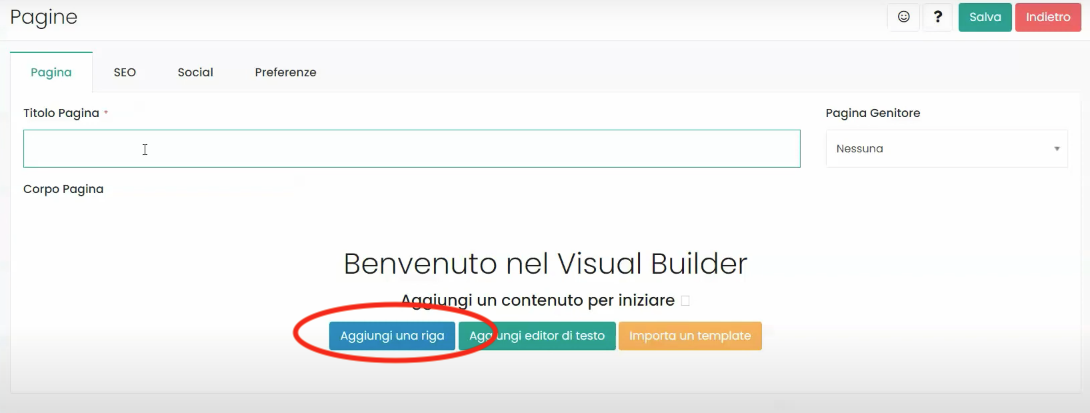
Sobald wir auf die Schaltfläche klicken, öffnet sich auf der linken Seite ein Visual Builder, der es uns ermöglicht, Blöcke in unsere Seite einzufügen.
Die Blöcke sind vordefinierte Inhalte, die wir je nach unseren Bedürfnissen anpassen können.
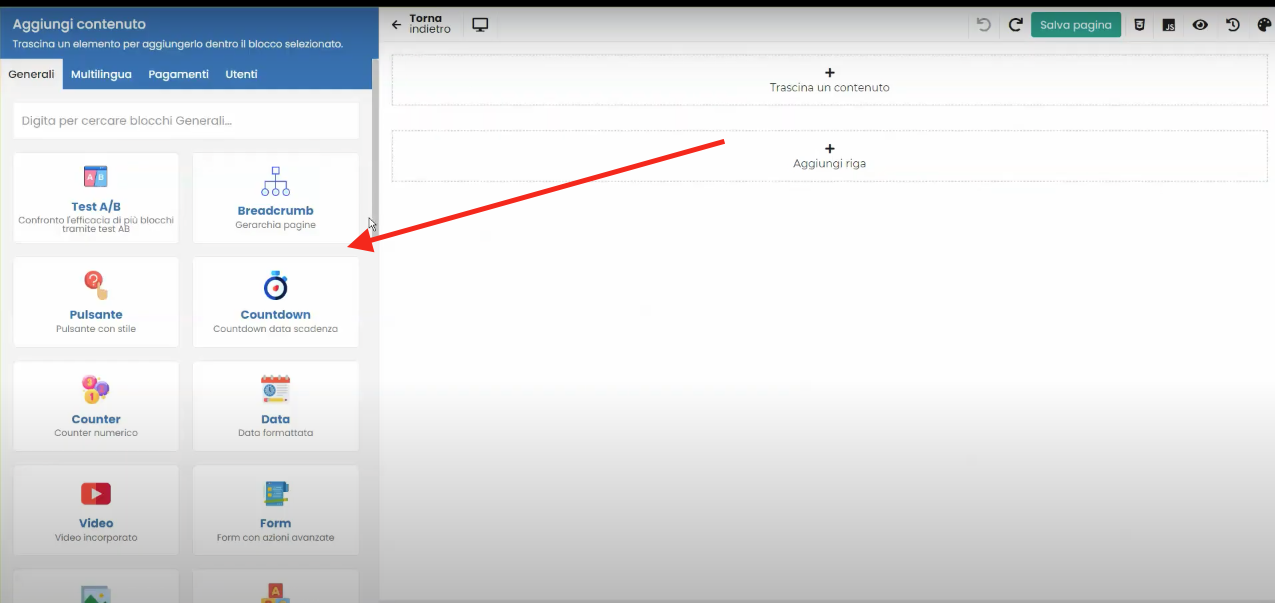
Um den Block innerhalb der Seite zu verschieben, reicht es aus, ihn vom Visual Builder in die Zeile oder Spalte zu ziehen. Die Zeilen sind die von uns innerhalb der Seite geschaffenen Bereiche, durch die wir die Inhalte auf der Seite anordnen können.
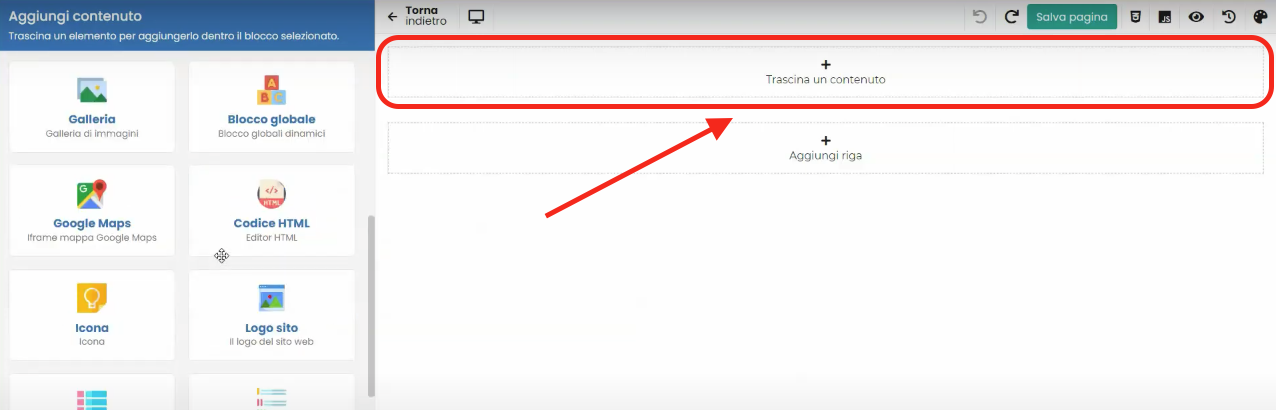
Außerdem kann die Zeile in verschiedene Spalten unterteilt werden, wie in der folgenden Abbildung gezeigt.
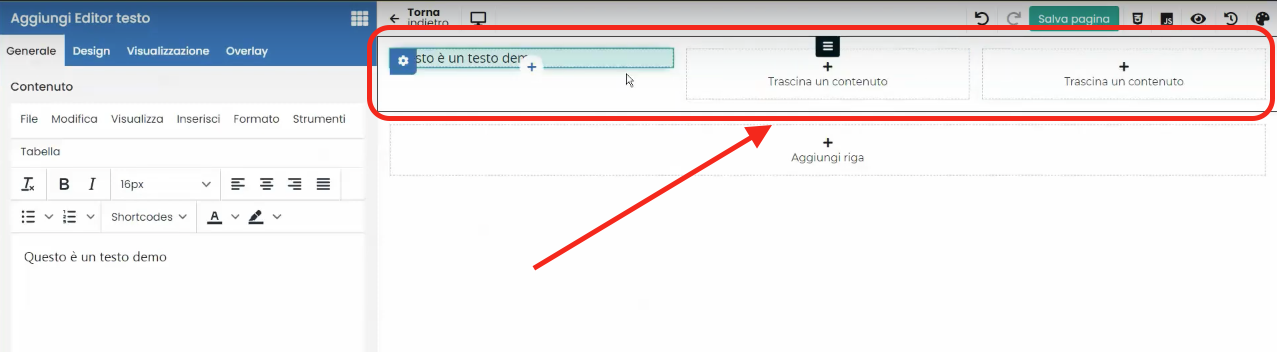
Also, zusammenfassend sollten wir, um Inhalte in die Seite einzufügen, den vordefinierten Inhalt (genannt Block) im Visual Builder auswählen und ihn in die von uns erstellte Zeile oder Spalte auf der Webseite ziehen.
Sobald die Anpassung unserer Seite abgeschlossen ist, müssen wir nur noch auf die Schaltfläche oben rechts Seite speichern klicken, und das Spiel è gemacht!
Hinweis: Im Video zu Beginn dieses Leitfadens habe ich eine Beispiel-Webseite erstellt, auf der du sehen kannst, wie man den Visual Builder von Framework360 zur Erstellung der Inhalte deiner Webseiten verwendet.







